win7 itunes备份文件位置在哪
发布时间:2022-08-19 09:29:10
来源:亿速云
阅读:261
作者:iii
栏目:系统运维
win7 itunes备份文件位置在哪
在使用iTunes备份iPhone或iPad数据时,备份文件会默认存储在Windows 7系统的特定目录中。了解备份文件的位置对于恢复数据、管理存储空间或迁移备份文件都非常重要。本文将详细介绍Windows 7系统中iTunes备份文件的默认存储路径,以及如何手动查找和更改备份位置。
默认备份文件位置
在Windows 7系统中,iTunes备份文件通常存储在以下路径:
C:\Users\[你的用户名]\AppData\Roaming\Apple Computer\MobileSync\Backup\
C: 是系统盘符,如果你的系统安装在D盘或其他盘符,请替换为相应的盘符。
[你的用户名] 是你登录Windows 7时使用的用户名。
AppData 是一个隐藏文件夹,默认情况下在文件资源管理器中不可见。
如何显示隐藏文件夹
由于AppData文件夹是隐藏的,你需要先启用“显示隐藏的文件、文件夹和驱动器”选项才能访问它。具体步骤如下:
打开“计算机”或“文件资源管理器”。
点击左上角的“组织”按钮,选择“文件夹和搜索选项”。
在弹出的窗口中,切换到“查看”选项卡。
在“高级设置”中,找到“隐藏文件和文件夹”选项,选择“显示隐藏的文件、文件夹和驱动器”。
点击“确定”保存设置。
完成上述操作后,你就可以在C:\Users\[你的用户名]\路径下看到AppData文件夹了。
如何查找特定设备的备份
在Backup文件夹中,每个设备的备份文件都会存储在一个以设备唯一标识符(UDID)命名的文件夹中。这些文件夹的名称通常是一串由字母和数字组成的随机字符串。要找到特定设备的备份,可以按照以下步骤操作:
打开iTunes,连接你的iPhone或iPad。
在iTunes中,点击设备图标,进入设备管理页面。
在“摘要”选项卡中,点击“备份”部分的“立即备份”按钮,确保设备已备份。
备份完成后,关闭iTunes。
打开Backup文件夹,你会看到以设备UDID命名的文件夹。
如何更改备份文件位置
如果你希望将iTunes备份文件存储在其他位置(例如另一个硬盘分区或外部硬盘),可以通过创建符号链接(Symbolic Link)来实现。具体步骤如下:
关闭iTunes。
将现有的Backup文件夹复制到你希望存储备份的新位置。
删除原始的Backup文件夹。
打开命令提示符(以管理员身份运行)。
输入以下命令创建符号链接:
mklink /D "C:\Users\[你的用户名]\AppData\Roaming\Apple Computer\MobileSync\Backup" "新备份路径"
例如,如果你希望将备份文件存储在D:\iTunesBackup,命令应为:
mklink /D "C:\Users\JohnDoe\AppData\Roaming\Apple Computer\MobileSync\Backup" "D:\iTunesBackup"
按下回车键,符号链接创建成功后,iTunes将自动将备份文件存储在新位置。
总结
在Windows 7系统中,iTunes备份文件默认存储在C:\Users\[你的用户名]\AppData\Roaming\Apple Computer\MobileSync\Backup\路径下。通过显示隐藏文件夹,你可以轻松访问和管理这些备份文件。如果需要更改备份位置,可以通过创建符号链接来实现。希望本文能帮助你更好地管理和使用iTunes备份文件。